Slik legger du til BCC-feltet i Outlook 2013
BCC-feltet har en rekke nyttige bruksområder, men kanskje den vanligste bruken er å kunne sende en e-post til en person uten at de vet resten av meldingen. Enten du vil beskytte personvernet til andre mennesker som mottar meldingen, eller du ikke vil at mottakerne skal vite at meldingen ble sendt til andre mennesker, har bruken av BCC-feltet noen praktiske applikasjoner. Men feltet vises ikke som standard i Outlook 2013, så du må følge trinnene nedenfor for å få det til å vises.
Slik aktiverer du BCC i Outlook 2013
Trinnene nedenfor vil sette opp vinduet Ny melding slik at BCC-feltet vises for hver melding. Hvis du vil være i stand til å slå BCC av og på på fritiden, må du følge trinnene nedenfor for å deaktivere BCC-feltet også.
Trinn 1: Start Outlook 2013.
Trinn 2: Klikk på knappen Ny e-post i den nye delen av båndet øverst i vinduet.

Trinn 3: Klikk kategorien Alternativer øverst i vinduet.
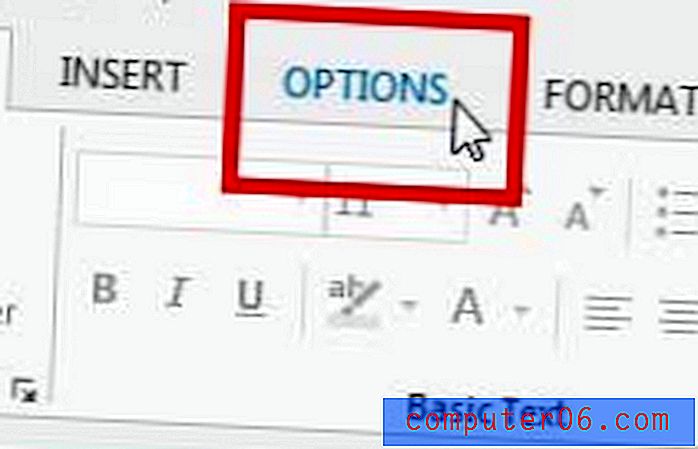
Trinn 3: Klikk på BCC- knappen i Vis felt- delen av båndet øverst i vinduet.
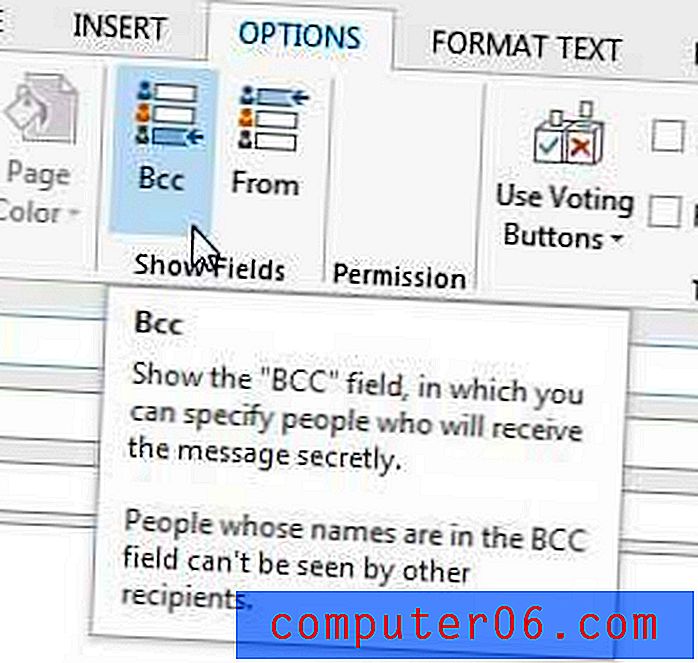
Du kan deretter gå tilbake til dette stedet i fremtiden og klikke på BCC- knappen igjen hvis du ikke vil vise feltet mer.
Har du et Netflix-, Amazon Prime- eller Hulu Plus-abonnement du vil se på en TV? Klikk her for å lære om Roku 3, en av de rimeligste videostreaming-enhetene på markedet.
Hvis du føler at du ikke mottar meldingene dine raskt nok, kan du endre sende- og mottaksfrekvensen i Outlook 2013.



